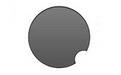
QTranslate绿色版是一款免费小巧的即时翻译软件。有了这个小工具,你只需选择你要翻译的文本,然后按热键CTRL + Q,翻译文本即会马上显示在当前页面的弹出窗口;或连续按两次Ctrl,翻译即会显示在QTranslate 的主窗口中。QTranslate绿色版还具有即时发音功能。
| 相关软件 | 软件说明 | 下载地址 |
|---|---|---|
| 有道词典 |
电脑版 |
查看 |
| 知云文献翻译 | 最新版 | 查看 |
| 百度翻译 | v7.80 | 查看 |
|
德语助手 |
最新版 |
查看 |
| 搜狗翻译 | 电脑版 | 查看 |
官方介绍
QTranslate绿色版是一个轻量级的免费电子词典,通过集成各大在线翻译引擎实现便捷的实时翻译。qtranslate帮助你更好地利用在线翻译工具,目前支持 google 翻译、microsoft translator、promt、sdl free translation、雅虎翻译、yandex、babylon、google search、imtranslator、multitran、wikipedia、wordreference 等翻译引擎或信息服务。
拥有7个翻译引擎的软件,可以使用快捷键发音,并且支持在任何软件中选中文字后立刻翻译,在浏览器中也是如此,无需安装任何扩展。界面很简约,带有虚拟键盘,自动保存翻译历史,多翻译引擎,划词翻译,多模式翻译。
拥有8个翻译引擎的软件,可以使用快捷键发音,并且支持在任何软件中选中文字后立刻翻译,在浏览器中也是如此,无需安装任何扩展。
界面很简约,带有虚拟键盘,自动保存翻译历史,多翻译引擎,划词翻译,多模式翻译。
本软件是联网云词库哦,所以必须有网络才可以用。QTranslate 还提供了国际字符软键盘,能够轻松输入各国语言,特别当你不方便或者懒得安装新的输入法时,这个小功能尤为有用。
支持以下翻译服务 :
. Google Translate
. Microsoft Translator
. Promt
. Babylon
. SDL FreeTranslation.com
. Яндекс перевод (Yandex translation)
. youdao
. Baidu
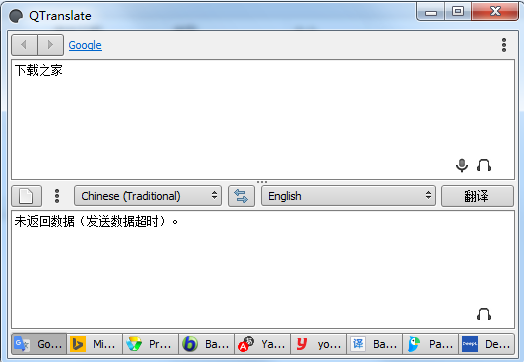
功能特色
- 翻译在支持文本选择的任何程序中的文本;
- 在在线词典中搜索;
- 反向翻译;
- 将所选文本替换为翻译;
- 即时翻译;
- 拼写检查;
- 文本到语音合成;
- 单词建议/自动完成;
- 翻译历史;
- 虚拟键盘。
常用快捷键
QTranslate(实时翻译工具)的使用方法:全局快捷键(默认值):
双击Ctrl => 显示主窗口(并显示选定文本的译文)
Ctrl+Q => 翻译选定文本并将其显示在弹出窗口
Ctrl+Shift+Q => 显示词典窗口
Ctrl+E => 听选定文本的发音
主窗口快捷键:
Ctrl+Enter => 翻译文本
Ctrl+N => 清除当前翻译
Ctrl+D => 显示词典
Ctrl+Alt+1..9 => 用选定的第1~9个翻译服务显示词典
Ctrl+H => 显示翻译历史记录
Ctrl+K => 显示虚拟键盘
Ctrl+Tab/Ctrl+Shift+Tab/Ctrl+1..9 => 切换到后一个/前一个/第1~9个翻译服务
Shift+Esc => 重设语言组合为自动检测
Ctrl+Shift+1..9 => 选择语言组合
Ctrl+I => 互换翻译方向
Ctrl+空格 => 显示 建议/自动完成 下拉菜单
F1 => 显示帮助
Alt+左箭头 => 转到前一个翻译
Alt+右箭头 => 转到后一个翻译
Ctrl+上箭头 => 复制翻译到文本输入框
有两种通过鼠标选择进行的翻译模式:
1) 显示图标(选择程序中的文本 - 本程序的图标会出现在鼠标指针附近。点击该图标,弹出窗口里就会显示选定文本的译文);
2) 显示翻译(选择程序中的文本 - 选定文本的译文会立即在弹出窗口中出现)。
操作:
- 左键单击系统托盘里的程序图标,可启用/关闭鼠标选择模式(见上文);
- 左键双击系统托盘里的程序图标,可显示主窗口;
- 左键双击弹出窗口的标题栏,会打开包含当前翻译的主窗口;
- 左键单击弹出窗口中的服务名称,会更改当前服务并重新翻译文本。
安装步骤
1、在本网站下载软件安装包
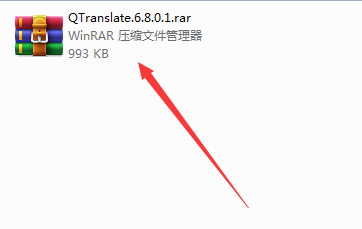
2、解压软件,双击打开下载的.exe文件

3、软件为绿色软件无需安装打开直接使用
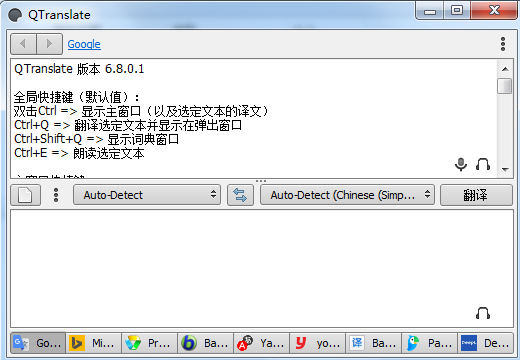
使用方法
1、下载好qtranslate后,双击打开运行程序。
2、选择需要翻译的语言,然后再选择翻译后的语言,如图中所示。

3、将需要翻译的内容输入到上方的输入框中,然后点击翻译按钮,下方的输出框中会出现翻译好的内容,可以点击最下方的按钮,会出现各个翻译的结果。
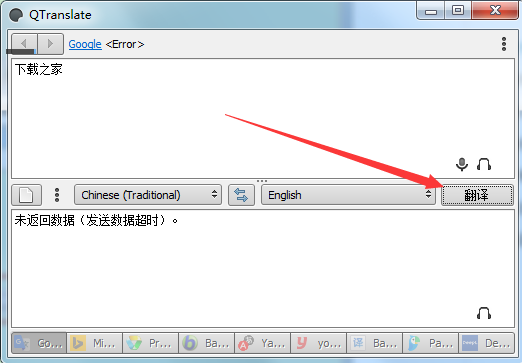
常见问题
问:本软件可使用几种翻译模式?
答:1) 显示快捷图标 (在任何程序中选择文字, QTranslate 的图标会出现在选择的文字旁. 点选图标, 将会启用与图标相对应的功能);
2) 实时翻译 (在任何程序中选择文字, 将会翻译被选取的文字)。
更新日志
– 新:DeepL 支持葡萄牙语和俄语
– 修复:DeepL 翻译服务
– 修复:常规字体在选项中不可用

 转转大师ocr文字识别软件 免费版v3.0.0.0
转转大师ocr文字识别软件 免费版v3.0.0.0
 风云CAD转换器 官方版 v2020.07.11
风云CAD转换器 官方版 v2020.07.11
 风云文字语音转换器 官方版 v1.0.60.3
风云文字语音转换器 官方版 v1.0.60.3
 金舟格式工厂 官方版 v2.5.2
金舟格式工厂 官方版 v2.5.2
 迅捷PDF转换器 最新版 v8.7.18.36
迅捷PDF转换器 最新版 v8.7.18.36
 AccessToSqlite 官方版v2.8
AccessToSqlite 官方版v2.8



























